
Contenuto

1. Dalla schermata principale, vai a destra verso Memorizzare.
2. Scorri verso il basso, evidenzia applicazioni, e premi il pulsante A..
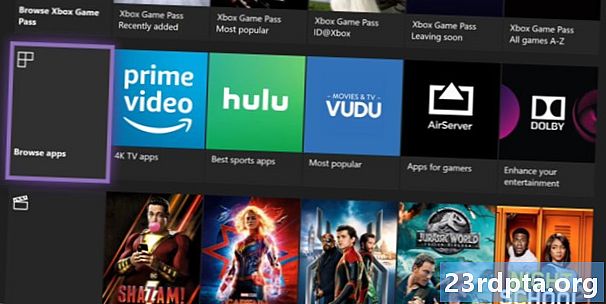
3. In alternativa, puoi scorrere verso il basso e selezionare Sfoglia le app.
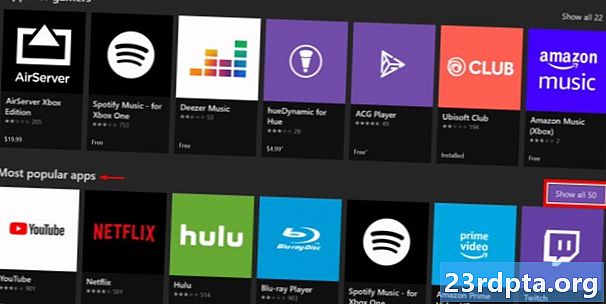
4. In genere vedrai Netflix elencato nella pagina principale dell'app. In caso contrario, è possibile selezionare Mostra tutti 50 accanto a App più popolari.
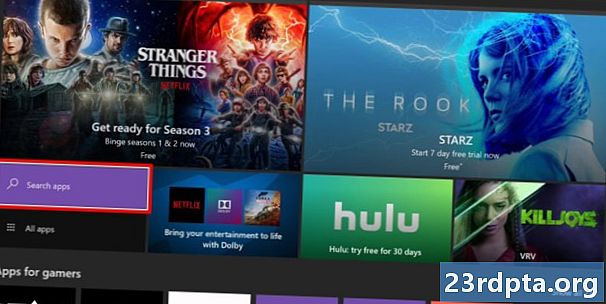
5. Puoi anche cercare l'app selezionando Cerca app e premendo il pulsante A. Inizia a digitare "Netflix" nella schermata seguente e verrà visualizzata l'app.
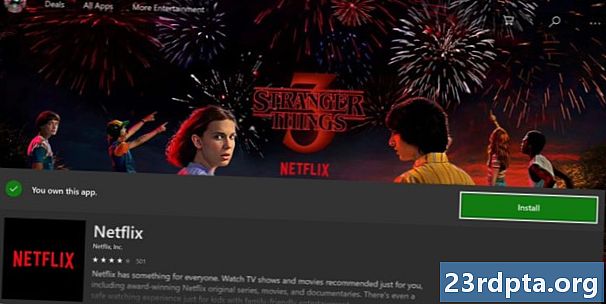
6. Seleziona il verde Pulsante Installa e premere A sul controller. Puoi avviare Netflix da qui dopo il processo di installazione.
7. registrati sul tuo account Netflix.
Se non disponi di un account, puoi ottenere una prova gratuita di 30 giorni. L'app ti chiederà di inserire un numero di cellulare per creare un account in un browser web.
Di Più: Come eseguire lo streaming di Xbox One su Windows 10
Aggiungi Netflix alla schermata Home di Xbox One
Microsoft ha rimosso la possibilità di aggiungere manualmente app alla schermata Home. Se guardi spesso Netflix, vedrai l'app elencata nella parte superiore della schermata Home I miei giochi e app riga. Ma puoi "bloccare" Netflix aggiungendolo a un gruppo accessibile dalla schermata Home. Pensa ai gruppi come cartelle in modo da poter mettere insieme app simili con un solo nome.
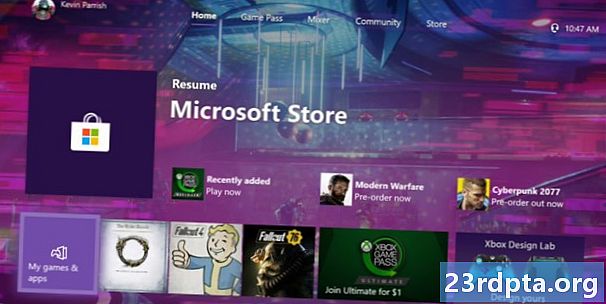
1. Seleziona il I miei giochi e app icona nella schermata principale e toccare il pulsante "A".
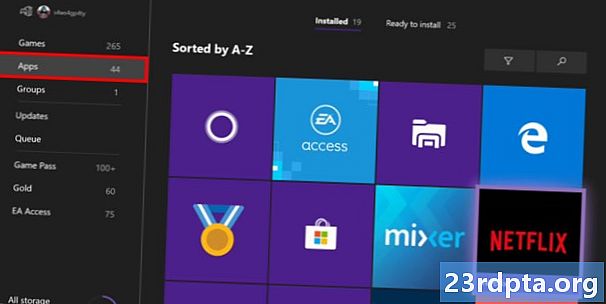
2. Scorri verso il basso fino a applicazioni nella pagina successiva e seleziona Netflix.
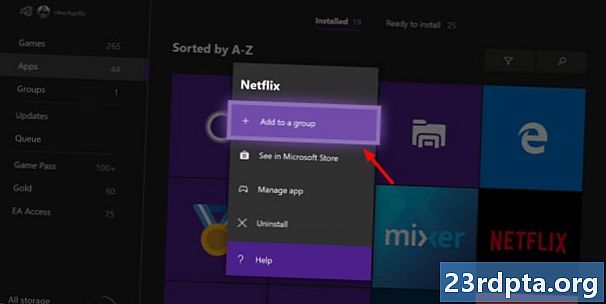
3. Tocca l'hamburger a tre righe del controller Menu pulsante.
4. Selezionare Aggiungi a un gruppo nel menu popup.
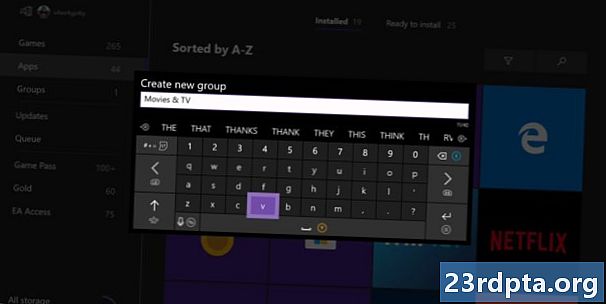
5. Selezionare Crea un nuovo gruppo se non ne hai già uno per i servizi di streaming.
6. Nome il tuo nuovo gruppo.
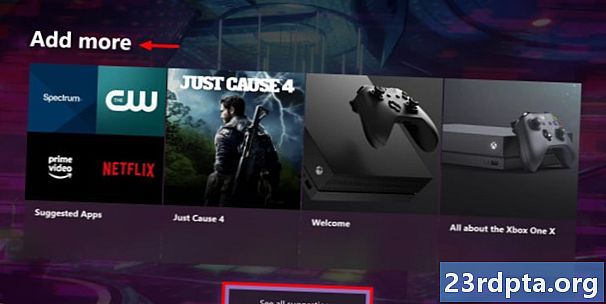
7. Torna a Casa.
8. Scorri verso il basso fino a Aggiungere altro categoria. Se non vedi il tuo nuovo gruppo, seleziona Vedi tutti i suggerimenti.
9. Scorri verso il basso fino a gruppi, seleziona il tuo nuovo gruppo e tocca il pulsante A per aggiungilo a Home.
Ciò racchiude la nostra guida su come ottenere Netflix su Xbox One. Per altri suggerimenti e trucchi correlati, dai un'occhiata a queste guide:
- I 10 migliori film animati Netflix che dovresti aggiungere alla tua lista
- I 10 migliori film divertenti su Netflix
- I migliori spettacoli di fantascienza su Netflix


